
Windows11を触ってWindows10の頃に戻りたいと思った人へ
いきなりですが、このデスクトップを見てどう思いますか?
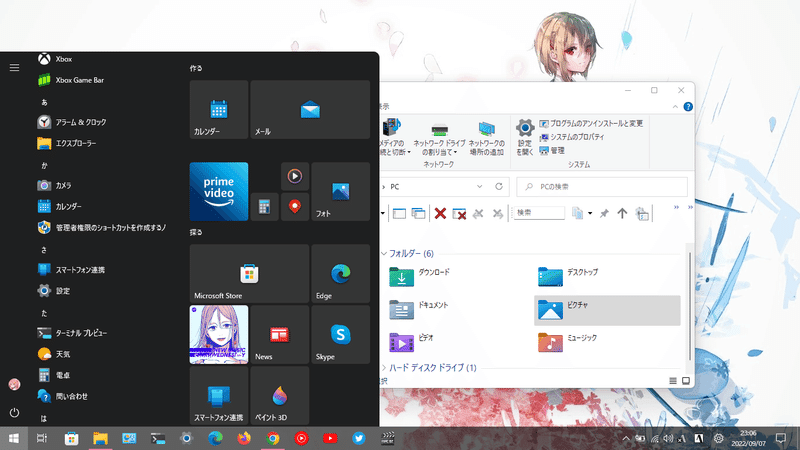
正解は
Windows11です。
ぱっと見るとWindows10に見えてしまいますよね?
Windows11になってからUIやメニュー表示など、ありとあらゆる箇所のデザインが変更されました。ユーザーによっては慣れる者もいれば、慣れない者もいるはずです。前の方が良かったと思いながら過去のデザインに寄せる努力をしても限界があるはずです。それを簡易的に変更を可能にする物を紹介しましょう。
ExplorerPatcher-jpを導入しよう
ExplorerPatcher-jpとは当時のWindows10の環境やリボンUI、過去のスタートメニューの復活や通常のWindows11環境の使いやすさを向上させるツールである、ExplorerPatcherの非公式な日本語版です。通常版は英語なのですが、日本語化がされているので英語が苦手な方でも簡単に操作が可能になっています。
導入を行なうにはこちらからExplorerPatcher-jpのインストーラをダウンロードします。そして実行をする事で自動的にインストールが終わり、「Windows10時代のタスクバーに変化している」はずです。(Windows11のタスクバーにも勿論戻せます)タスクバーを右クリックをするとWindows11で無くなった「デスクトップを表示」や「タスクマネージャーの起動」などのコンテキストメニューもしれっと復活していたりもします。(これ重要)
ExplorerPatcher-jpの設定
ExplorerPatcher-jpの設定はタスクバーを右クリックしたメニュー内の「プロパティ」またはスタートメニュー内の「プロパティ(ExplorerPatcher)」を選択する事で設定のウィンドウが表示されます。
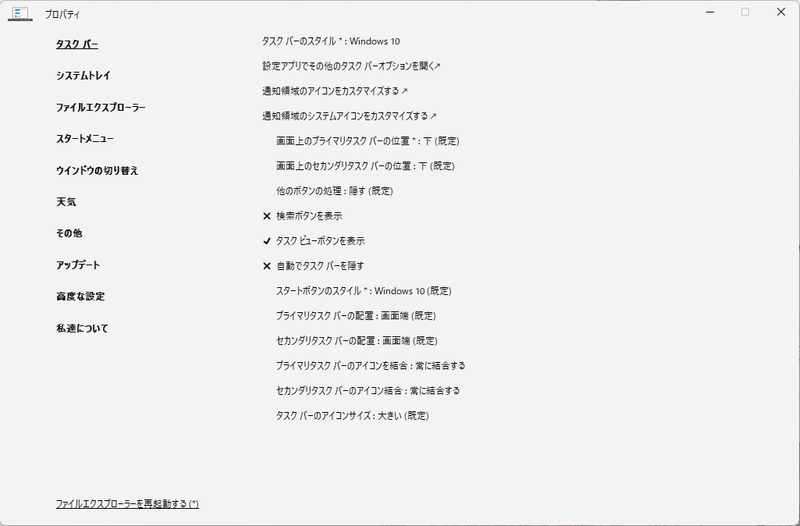
ここから自分好みなWindows11にカスタムしていきましょう。通常のカスタムを行なう場合は細かいレジストリの操作を要する為、リスクが多いのですがExplorerPatcher-jpは項目の選択のみで有効/無効が簡単に行えます。隠し機能の有効化や余分な機能の無効化などもやれるので色々やってみましょう。
設定の復元や規定の設定に戻す
ExplorerPatcher-jpはバックアップ時の設定に戻したり、既定の設定に一発で戻す事も可能です。設定がわからなくなった、不具合が起きた場合のリスクの回避もできます。
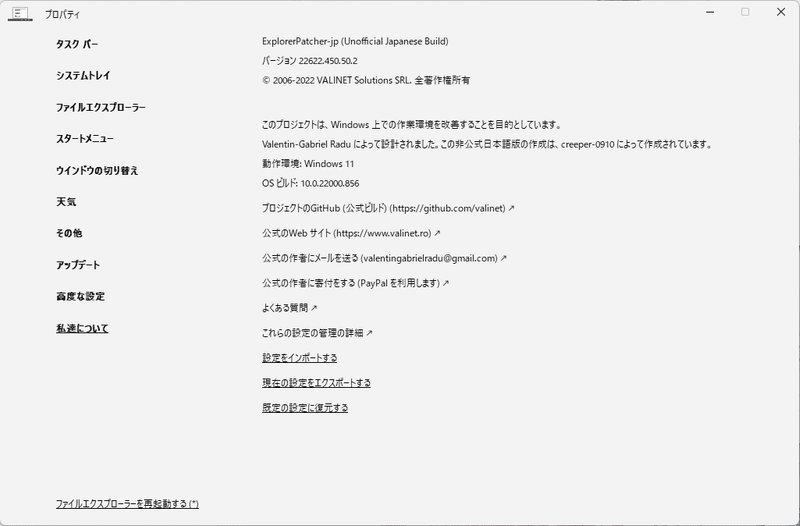
…とこんな感じでざっくりと紹介しました。
どうにか当時に寄せてる人や本家サイドを使っていてフルに使いこなせていない人がいると思ったので情報を出してみました。ExplorerPatcher-jpは自分も開発に少し協力をしているアプリケーションだったりします。(Windows11の使い心地が大幅に改善した事に感動したので)それぞれの作者(本家またはjp側)に寄付してあげるとやる気アップの効果があるので、圧倒的感謝と思ったならば寄付をしてあげてください。では、良いWindows11ライフを。
この記事が気に入ったらサポートをしてみませんか?
